SO GEHT'S: Barzahlungsbelege erstellen und herunterladen
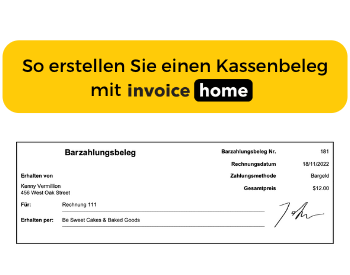
Wenn Ihr Kunde bar bezahlt, können Sie einen Zahlungsbeleg ausstellen. Diese kleineren und einfacheren Belege kreieren und versenden Sie immer dann, wenn Sie eine Zahlung von Ihren Kunden erhalten haben. Sobald Sie Ihre Rechnung als bezahlt markiert haben, stellt Invoice Home automatisch einen Barzahlungsbeleg aus.
Senden Sie diesen automatisch generierten Beleg an Ihre Kunden, um zu bestätigen, dass Sie ihre Rechnung als bezahlt markiert haben. Und für unsere Benutzer im kostenlosen Plan, keine Sorge! Dieser automatisch generierte Barzahlungsbeleg wird nicht auf Ihr monatliches Limit angerechnet.
Und was ist, wenn Ihr Kunde z.B. per Überweisung bezahlt hat und Sie schnell einen Beleg brauchen aber keine Zeit (oder Dokumente im Kontingent übrig) haben eine formelle Quittung zu erstellen? Auch wenn Ihr Kunde mit Karte, Scheck, per Überweisung oder anderweitig bezahlt, können Sie einen solchen Barzahlungsbeleg herunterladen. Dafür geben Sie einfach Ihre benutzerdefinierte Zahlungsmethode (z.B. 'Überweisung') ein und die Zahlungsmethode wird dann auf dem Beleg angezeigt.
Immer wenn eine Rechnung als bezahlt markiert wird, wird der Zahlungsbeleg automatisch generiert, damit Sie ihn für Ihre Unterlagen herunterladen können!
Alles, was Sie tun müssen, ist auf „Herunterladen Bazahlungsbeleg“ zu klicken! So geht's:
So erstellen und laden Sie einen Barzahlungsbeleg herunter
1. Sign in to Invoice Home here.
2. Klicken Sie in „Meine Dokumente“ auf eine Rechnung.
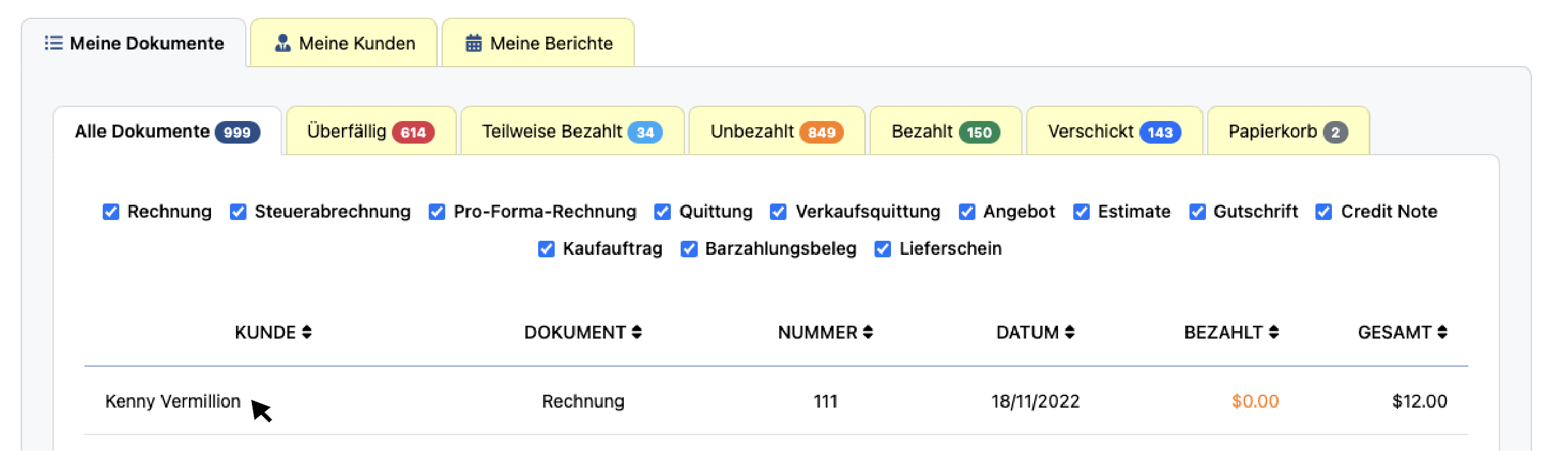
3. Klicken Sie auf die Registerkarte "Zahlung".
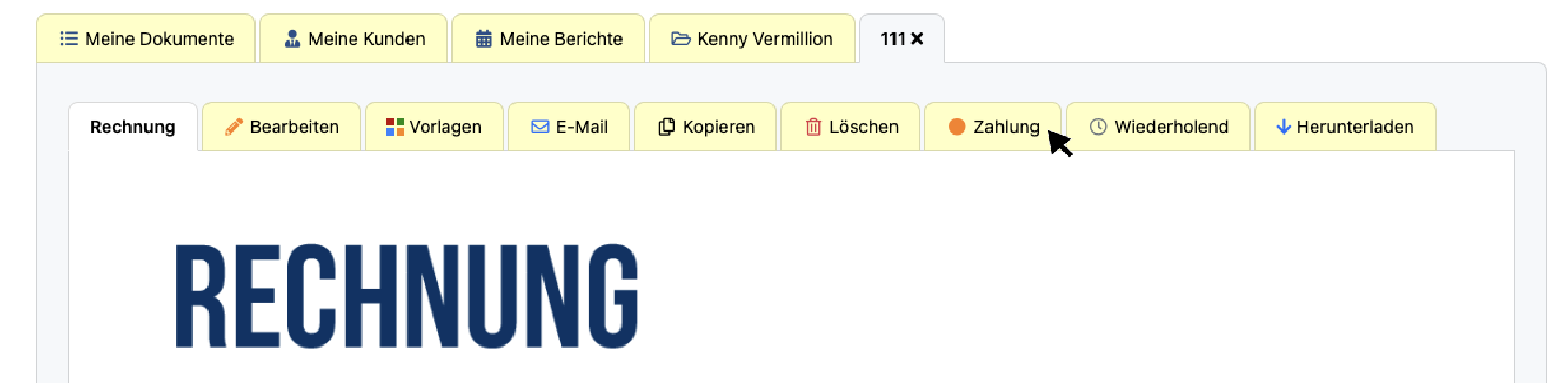
4. Klicken Sie auf „Als bezahlt markieren“ und geben Sie den bezahlten Betrag ein.
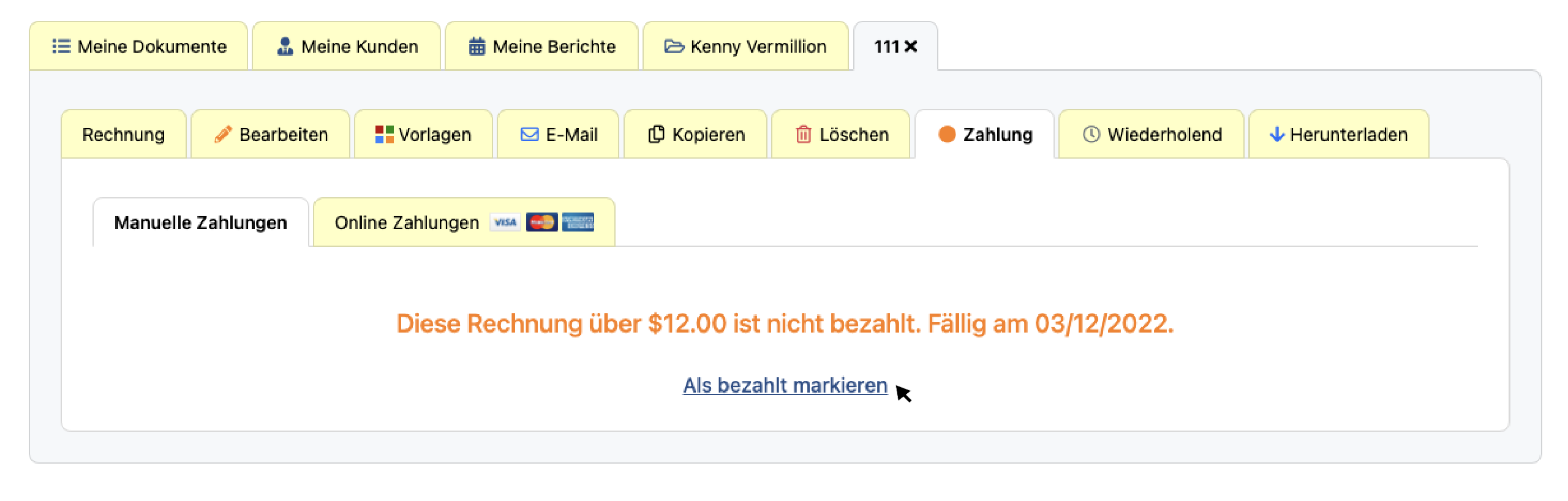
5. Wählen Sie die Zahlungsmethode aus dem Dropdown-Menü aus
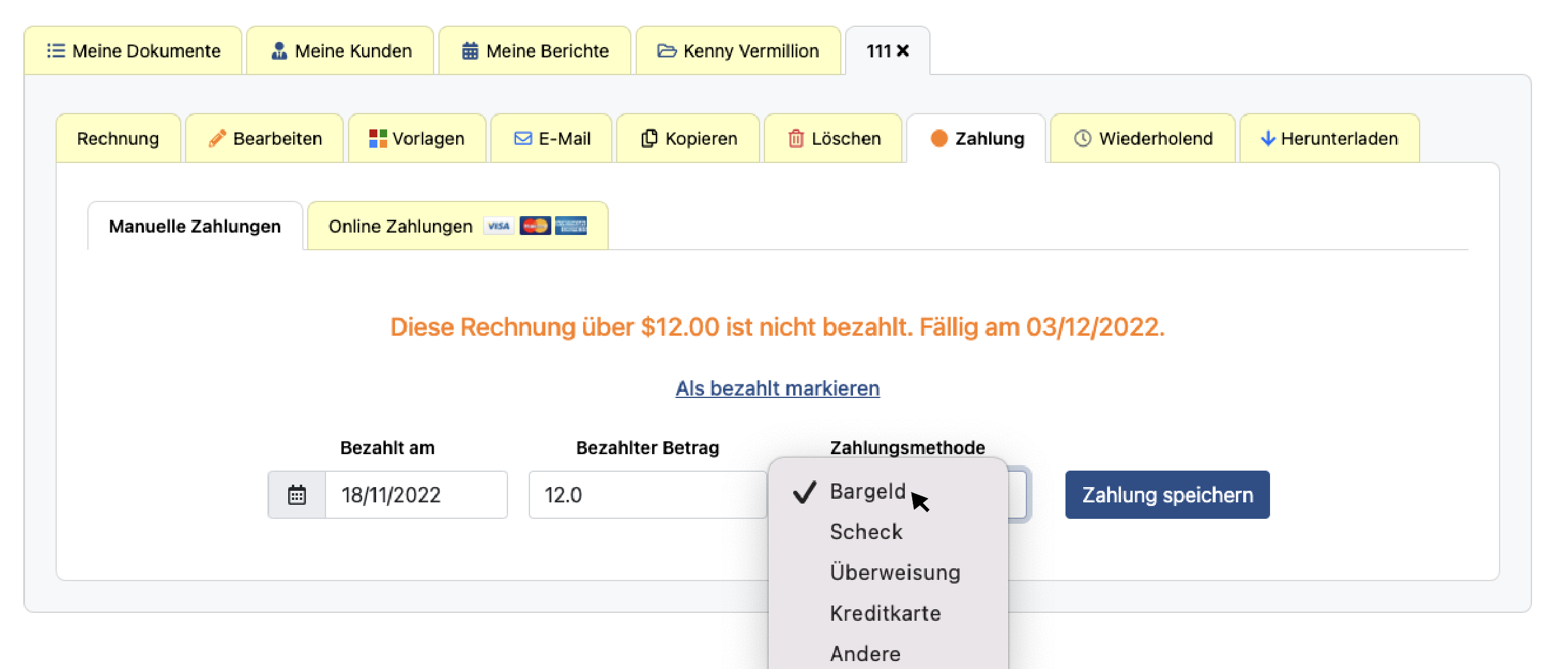
6. Klicken Sie auf „Zahlung speichern“."
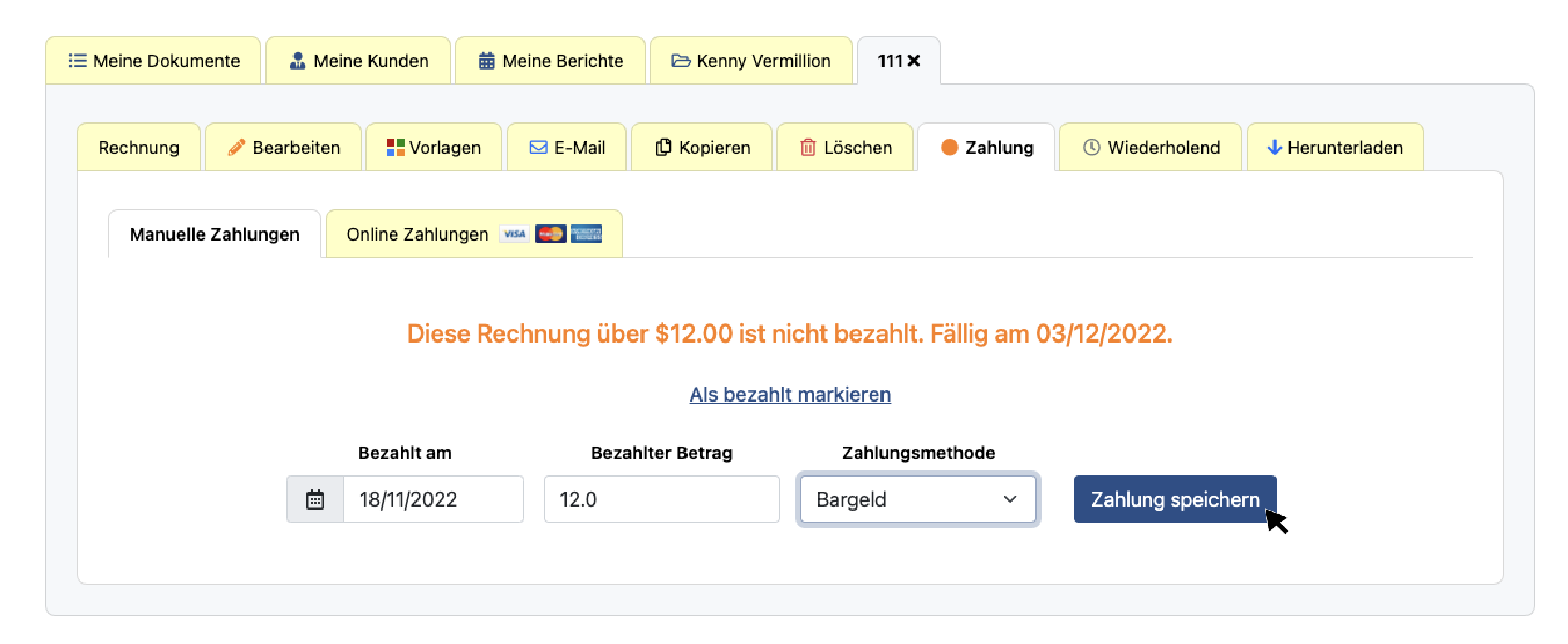
7. Klicken Sie auf „Herunterladen Barzahlungsbeleg."
Der Kassenbon wird als PDF heruntergeladen und erscheint in den Downloads Ihres Browsers.
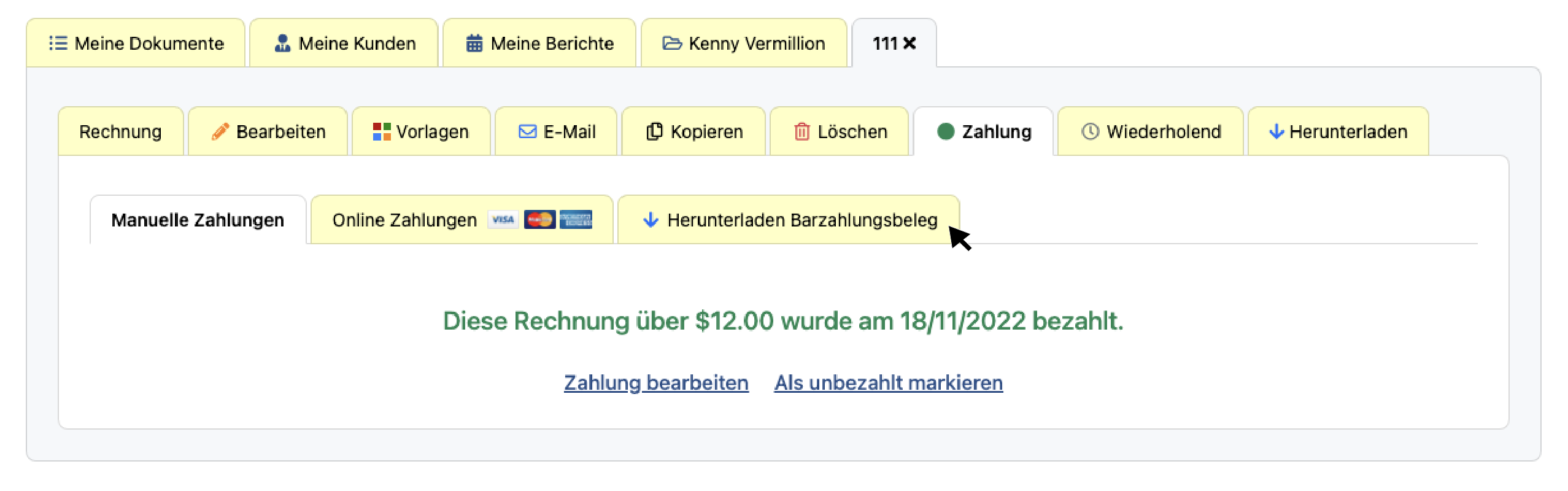
So sieht Ihr Beleg aus, wenn Sie die PDF öffnen.
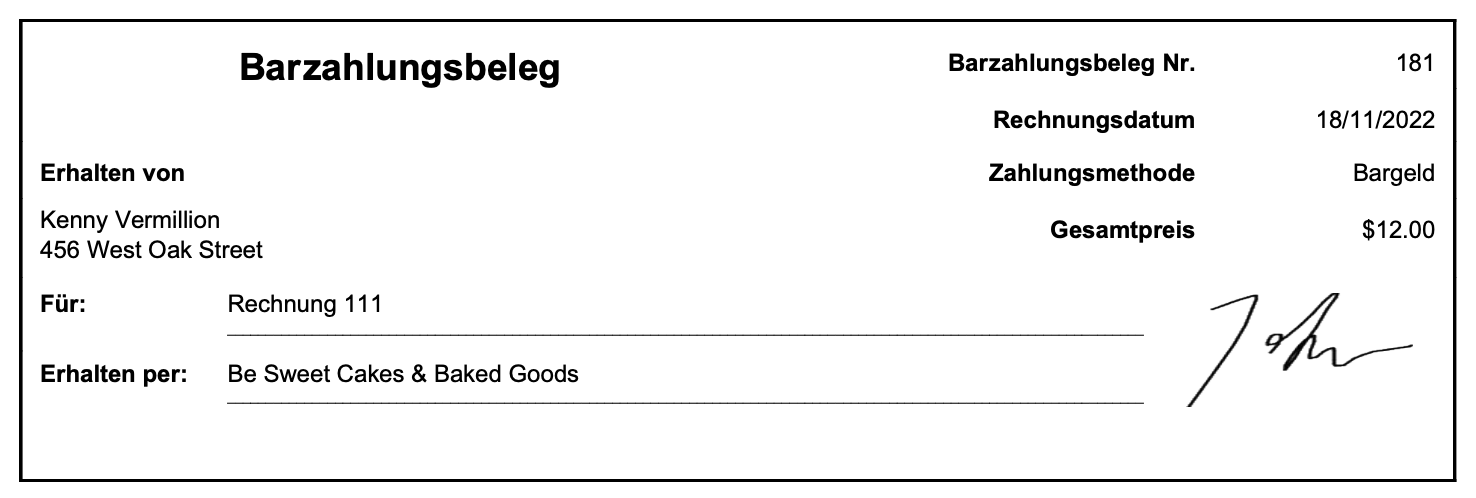
Das ist es! Sie wissen nun, wie Sie Barzahlungsbelege generieren und herunterladen.
Noch ein Tipp:Wenn Sie nur Barzahlungen oder Überweisungen akzeptieren, kann es länger dauern, bis Ihre Kunden Sie bezahlen. Richten Sie zusätzlich Zahlungslinks ein, um direkt online und somit schneller bezahlt zu werden!
Danke, dass Sie Invoice Home nutzen!
Blog Einträge
- Meistern Sie die Feiertage als Kleinunternehmer
- So geht's: Ein Budget für Ihr Kleinunternehmen erstellen
- Zeit, die Bücher zu öffnen – Ihre besten Tipps für Buchhaltung & Rechnungswesen
- Zurück ins Geschäft: Rechnungsstellung für Ihr kleines Unternehmen
- SO GEHT'S: Mehrere Firmen mit Invoice Home verwalten
- Freiberuflichkeit ist die Zukunft der Arbeit: Wie Rechnungstechnologie den Wandel unterstützt
- Rechnungsvorlagen: Welche ist die Richtige für Ihr Unternehmen?
- 5 Rechnungsgewohnheiten, die Ihnen bei der Organisation Ihres Unternehmens helfen werden
- Tipps für den Social-Media-Erfolg kleiner Unternehmen!
- Verbreiten Sie Liebe (und Vermögen) an diesem Valentinstag mit Invoice Home!
- Was ist eine Rechnung? Die 4 wichtigsten Elemente.
- SO GEHT'S: Werden Sie schneller bezahlt mit Zahlungs-Links!
- SO GEHT'S: Eine Anleitung zu den Funktionen und Merkmalen von Invoice Home
- SO GEHT'S: Erstellen Sie Ihre erste Rechnung mit Invoice Home
- SO GEHT'S: Wiederholende Rechnungen - Teil 1 - Die Einrichtung
- SO GEHT'S: Wiederholende Rechnungen - Teil 2 - Gesendete Rechnungen einsehen
- SO GEHT'S: Wiederholende Rechnungen - Teil 3 - Bearbeiten und ändern
- SO GEHT'S: Wiederholende Rechnungen - Teil 4 - Abstellen
- SO GEHT'S: Wie man Artikel mit Invoice Home archiviert
- SO GEHT'S: Barzahlungsbelege erstellen und herunterladen
- SO GEHT'S: Wandeln Sie ein Angebot in eine Rechnung um
- SO GEHT'S: Fügen Sie Ihrer Rechnung weitere Details hinzu, indem Sie das erweiterte Formular verwenden
- SO GEHT'S: Verwenden Sie "Meine Berichte" als Kontoauszüge
- SO GEHT'S: Rabatte auf Rechnungen geben
- SO GEHT'S: Wie man eine Rechnung verschickt
- SO GEHT'S: Rechnung personalisieren
- SO GEHT'S: Teilzahlungen erstellen
- 7 Wege zur Vorbeugung von Home-Office Burnout
- SO GEHT'S: Wie Sie einen Kunden dazu bringen, Ihre Rechnung zu bezahlen
- Neujahrsvorsätze für Kleinunternehmer
- Weihnachtsgeschenke für Kleinunternehmer
- 7 Gründe, warum man eine Rechnungsvorlagen-Software verwenden sollte
- Homeoffice-Mitarbeiter Leiten und Motivieren
- Wie man mit schwierigen Kunden umgeht
- 4 einfache Schritte, um als Freiberufler durchzustarten
- Sie setzen die falschen Ziele für Ihr Unternehmen
- Wie Sie Ihre Telefonangst überwinden können
- Fragen, die Sie sich stellen sollten, bevor Sie Ihr Unternehmen gründen
- 4 Schritte um neue Kunden aufzunehmen
- So machen Sie Ihr kleines Unternehmen professioneller
- 8 Rechnungsdokumente, und wann Sie diese verwenden sollten
- Häufige Fehler von Freiberuflern
- Networking ohne Ihr Zuhause zu verlassen
- 6 Anzeichen dafür, dass Sie für ein Side Hustle bereit sind
- 8 Finanz Blogs die Kleinunternehmer lesen sollten
- SO GEHT'S: Wie man verspätete Zahlungen verhindert
- Top 10 Länder nach Startup-Ökosystem
- 5 Gründe für papierlose Rechnungen
- Wie man einen toxischen Arbeitsplatz vermeidet
- Warum sollten Sie auf unbegrenzte Rechnungsstellung erweitern?
- Tech und Wirtschaft: Wie Tel Aviv sich zur Startup Metropole entwickelte
- Die Bedeutung von Kundenservice
- Was ist eine Rechnung?
- 5 Pflanzen die ihre Produktivität maximieren und Schadstoffe minimieren
- M-Kommerz in Entwicklungsländern
- 9 Wege stressfrei Urlaub zu machen
- Wie Sie Ihren Laptop frühlingsreif bekommen
- Die Wahrheit über das Versagen
- 5 Frauen, über die Sie Bescheid wissen sollten
- Die teuersten Super Bowl Werbespots aller Zeiten
- Top 10 Städte für Unternehmerinnen
- Wie Ihr Geschäft von Halloween profitieren kann
- Wie Sie das Geschäftliche vom Privaten trennen
- Wie Sie Ihre psychische Gesundheit als Geschäftsinhaber sichern
- Bücher, die Sie lesen sollten, bevor Sie ein Unternehmen gründen
- 5 Wege um loyale Kunden zu gewinnen
- Warum Sie einen Heimurlaub machen sollten
- Unternehmen, die Sie gründen können, während Sie Vollzeit arbeiten
- Sollten Freiberufler jemals unbezahlt arbeiten?
- So bleiben Sie im Büro aktiv
- Die besten Geschäftsideen für Leute, die gerne reisen
- Wie Sie Ihr Verkaufsgespräch perfektionieren
- Die besten Orte der Welt, von denen aus man online arbeiten kann
- 5 Geschäfte, die Sie kostenlos gründen können
- Wie Sie Ihren Schreibtisch für maximale Produktivität organisieren
- Wie Ihr Unternehmen von der Weltmeisterschaft profitieren kann
- Was die Farbe Ihres Logos über Ihre Firma aussagt
- Wie man Hochzeitsplaner(in) wird
- Warum Veteranen perfekte Unternehmer sind
- Warum jeder Tag ein Hund auf der Arbeit Tag sein sollte
- 3 Tipps, wie Sie den Sommer genießen können, selbst wenn Sie arbeiten müssen!
- 3 Tipps für Personen, die zum ersten Mal selbstständig sind
- 3 Tipps für einen stressfreien Sommerurlaub
- Frühjahrsputz im Büro
- 5 Tipps um die eigene Firma zu starten
- Neu beim Abrechnen
- 3 Tipps zur Last Minute Steuererklärung
- Charaktereigenschaften eines erfolgreichen Geschäftsinhabers
- Ihre Ziele für 2018 erreichen
- Wie Sie Vorsätze für das neue Jahr machen und umsetzen
- Tipps um Ihre Produktivität zu steigern
- Motivierende Zitate um Sie durch jeglichen Tag zu bringen
- Neue Flaggen in der Vorlagen Galerie!
- Wie Sie Ihre erste Rechnung erstellen
- Eine helfende Hand auf dem Weg zum Erfolg
- Wie Wein und Abrechnen zusammen passen
- 1. Sommertag
- Ein schnellerer Weg um Dokumente zu organisieren und anzusehen
- 3 Wege, um Ihren Monat zu verpacken
- 5 Dinge für die Sie Zeit haben während Sie Invoice Home nutzen
- Was Rechnungen und Technologie gemeinsam haben
- Holen Sie sich eine Rechnung die zu Ihnen passt
- Bleiben Sie organisiert! Setzen Sie Lesezeichen für Kunden, unbezahlte Rechnungen… So geht’s!
- Sie brauchen zwei Steuern auf ein Produkt oder eine zusammengesetzte Steuer?
- 500 kostenlose Firmenlogos für Sie!
- 300 neue geniale Rechnungsvorlagen - Lassen Sie Ihr Unternehmen in voller Pracht erstrahlen!
- Schneller Rechnung erstellen? Benutzen Sie den “Kopieren”-Button. So geht’s.
- Passwörter abschaffen!
- Rechnung bar gezahlt? Setzen Sie sie manuell auf “bezahlt”
- Rechnungen schneller stellen mit der E-Mail-Funktion!
- Rechnungen die sich selbst organisieren? Invoice Home!
- Schneller Rechnungen erstellen und weniger schreiben! So werden Artikel kopiert!
- Besteuerbare und Steuerfreie Artikel in einer Rechnung? So geht’s!
- Deswegen hat das neue Invoice Home eine 5-Sterne Bewertung bekommen!
- 100 professionelle Rechnungsvorlagen, um für Ihre Marke zu werben!

